win10如何更改网络连接属性
来源:网络收集 点击: 时间:2024-05-30【导读】:
①、什么是网络连接属性?win10的网络连接属性包含“公用”和“专用”两种,专用网络一般指家庭网络,公用网络则是开放的,随时能让其它人员加入的网络。②、这两种网络使用起来有什么区别?专用网络一般采取自动应用比较松散的防火墙策略,平常使用时感觉不到它的存在;公用网络则会采取比较严格的的防火墙策略,会阻止程序的某些功能,而且一些程序打开前都会弹出是否允许访问窗口,如下图所示。③、win10如何更改网络连接属性?在电脑第一次连接路由器或者光猫的时候,系统都会提示我们选择网络连接属性,但很多朋友貌似选择的都很随意,例如明明是家庭网络却选择公用网络,结果导致网络相关的有些功能无法使用,那么应该怎么更改网络连接属性呢?下面小编将介绍win10如何更改网络连接属性。工具/原料more电脑win10专业版方法/步骤1/6分步阅读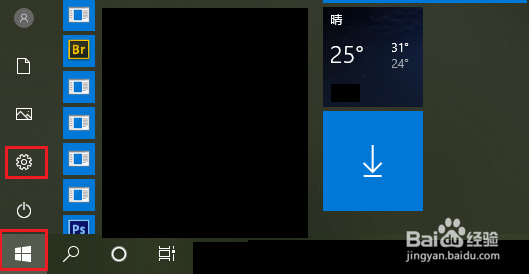 2/6
2/6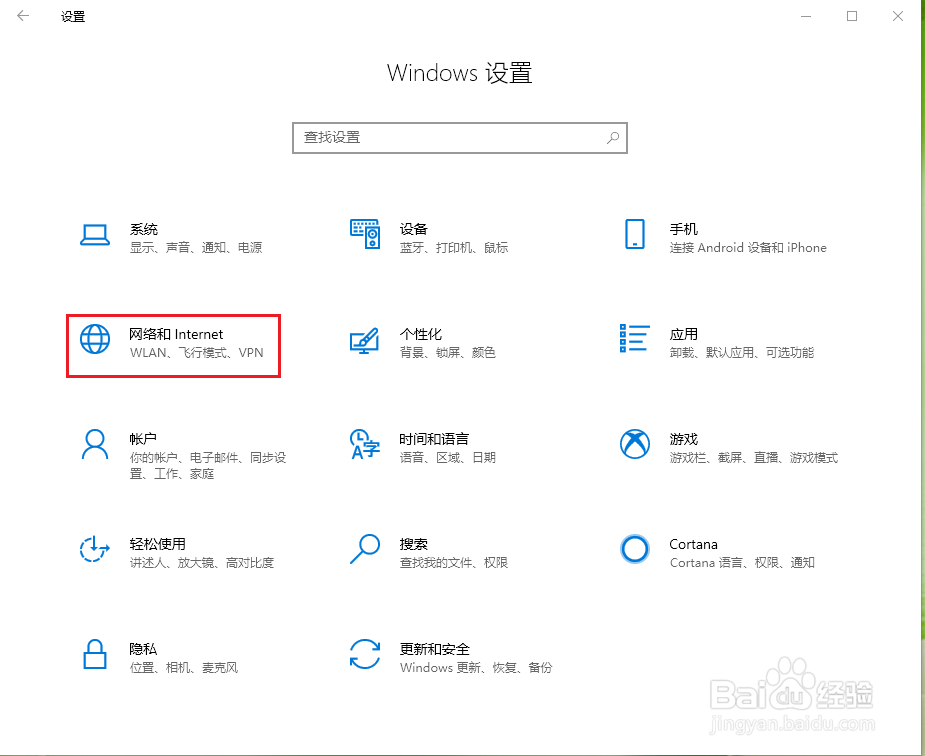 3/6
3/6 4/6
4/6 5/6
5/6 6/6
6/6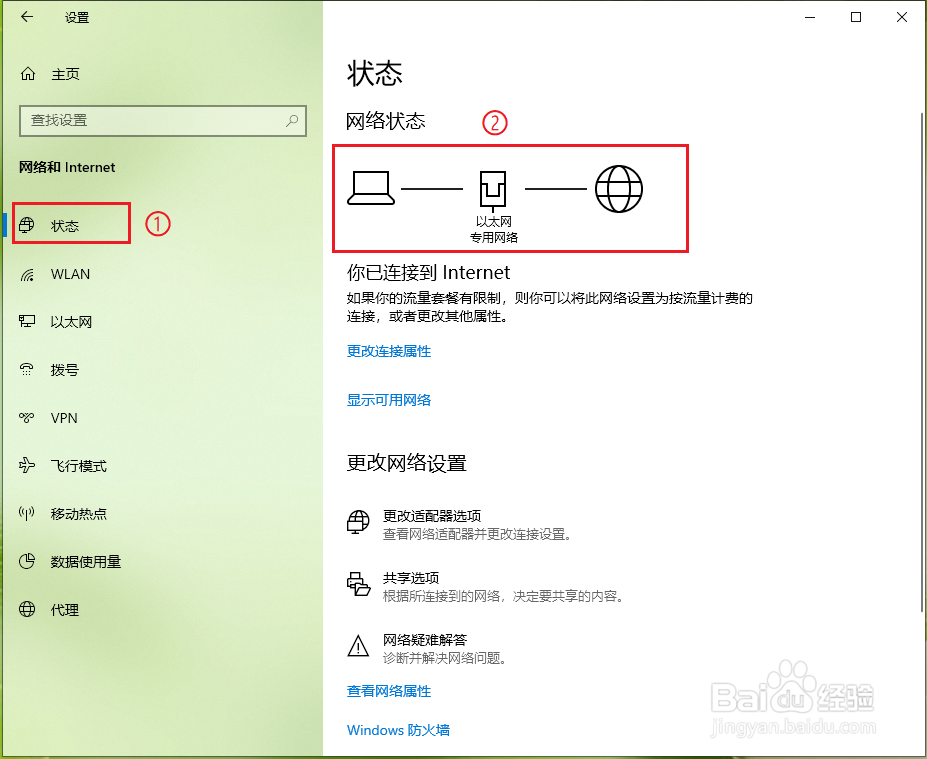 WIN10网络连接属性
WIN10网络连接属性
依次点击【开始】按钮【设置】选项。
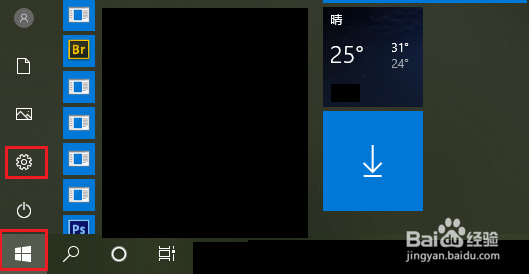 2/6
2/6点击【网络和Internet】。
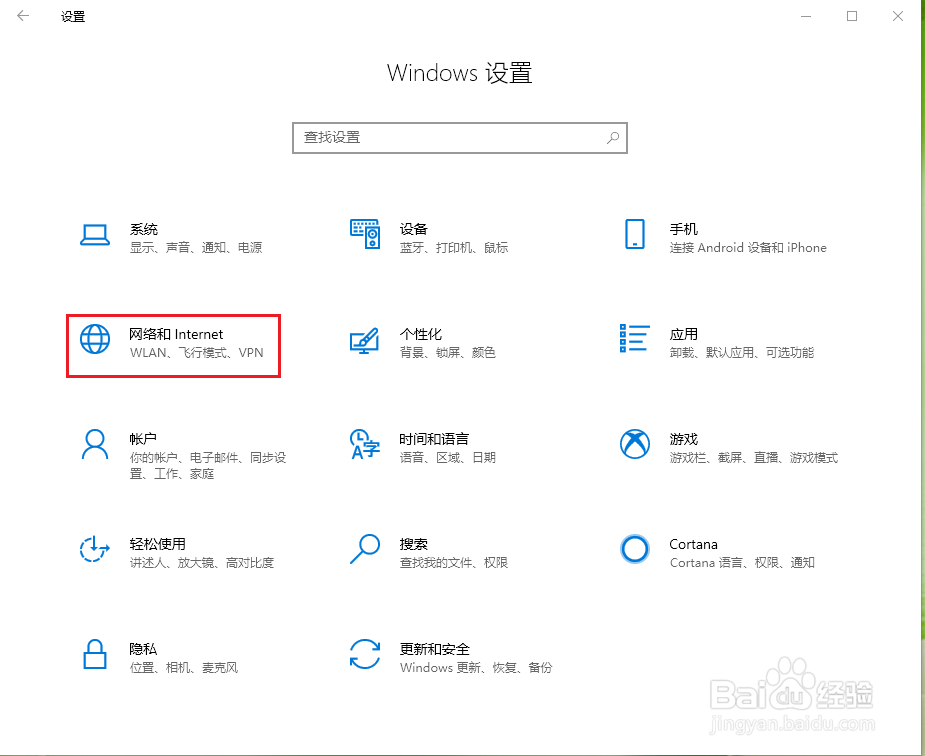 3/6
3/6●点击【状态】,在右侧窗口就可以看到当前网络的连接属性了,例如“公用网络”;
●点击【更改连接属性】。
 4/6
4/6更改连接属性,例如选择【专用】。
 5/6
5/6●设置完成。
●点击左上角的返回键“←”。
 6/6
6/6点击【状态】,可以发现网络连接属性已经修改为“专用网络”了。
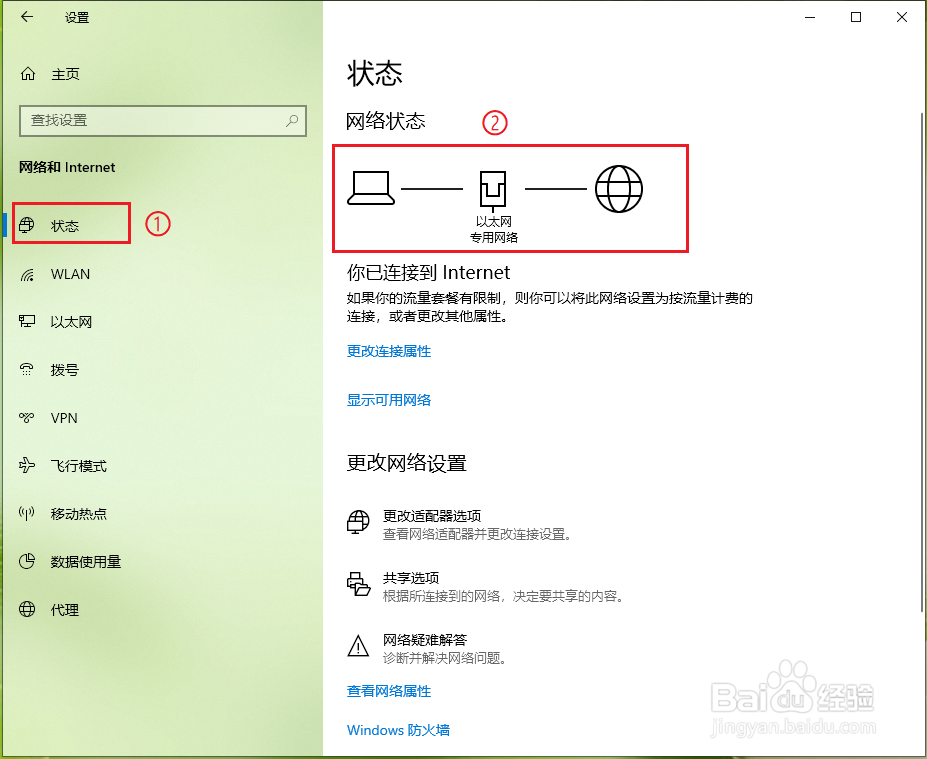 WIN10网络连接属性
WIN10网络连接属性 版权声明:
1、本文系转载,版权归原作者所有,旨在传递信息,不代表看本站的观点和立场。
2、本站仅提供信息发布平台,不承担相关法律责任。
3、若侵犯您的版权或隐私,请联系本站管理员删除。
4、文章链接:http://www.1haoku.cn/art_858177.html
上一篇:微信删了好友加回来聊天记录怎么恢复
下一篇:怎样给视频换背景音乐
 订阅
订阅